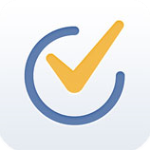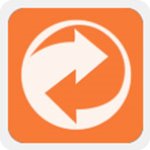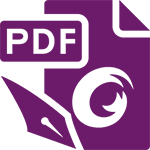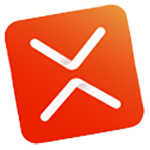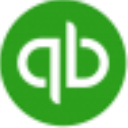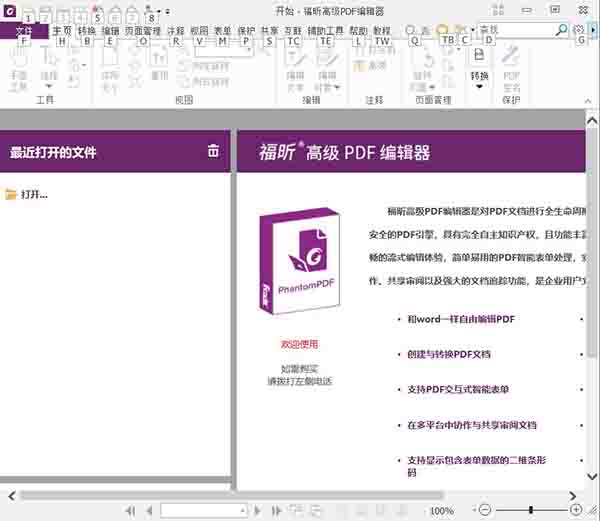
安装教程
1.在本站下载好数据包后进行解压得到安装程序“FoxitPhantomPDF96_L10N_Setup_Website.exe”,鼠标双击运行进入安装向导,勾选用户协议,点击“快速安装”
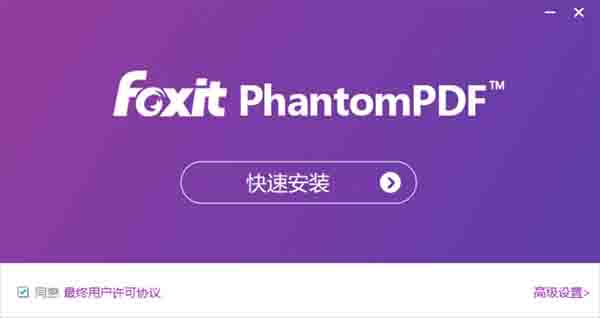
2.软件的安装可能需要一些时间,请耐心等待
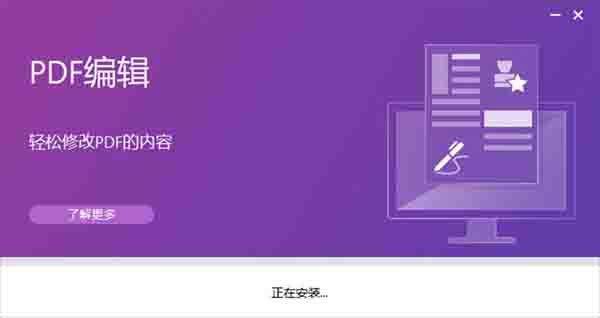
3.当安装后先不要运行软件
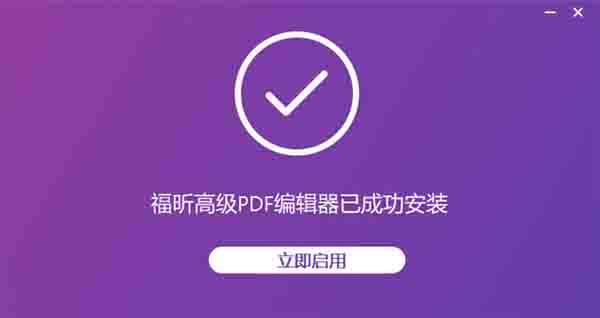
破解教程
1.如果你已经打开了软件请关闭,回到你的电脑桌面鼠标右键点击软件的快捷图标,选择属性-打开文件夹所在的位置
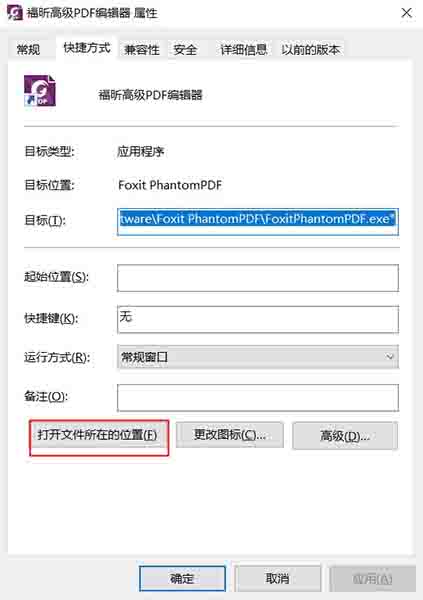
2.回到刚才解压的文件夹中将“破解补丁”和“3.注册表.reg”复制到“第一步”打开的文件夹中(软件的默认安装位置“C:\Program Files (x86)\Foxit Software\Foxit PhantomPDF\”)
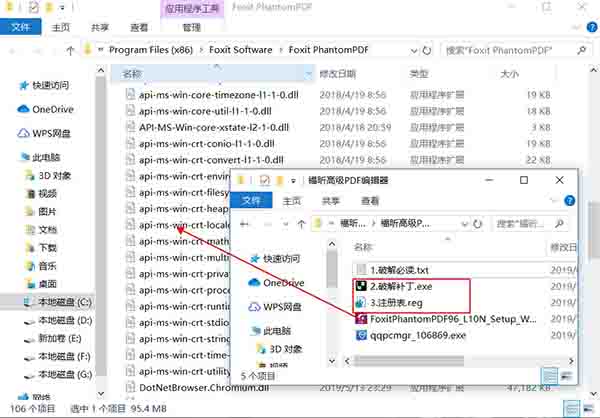
3.再以管理员的身份运行破解补丁,点击“patch”(如果相关安全软件阻止此操作请关闭,比如360、腾讯电脑管家等。小编亲测绝无任何安全隐患)
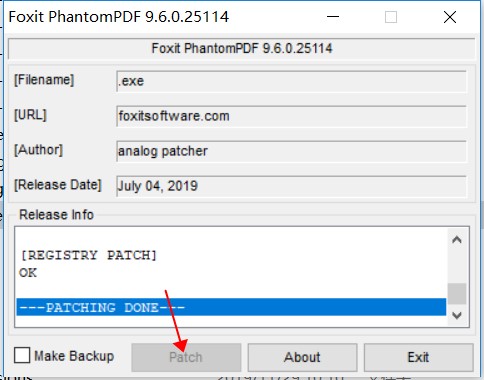
4.最后点击“3.注册表.reg”,在“注册表编辑器”窗口中点击“是”
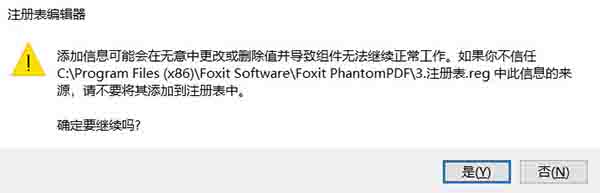
5.随后点击“确定”即可
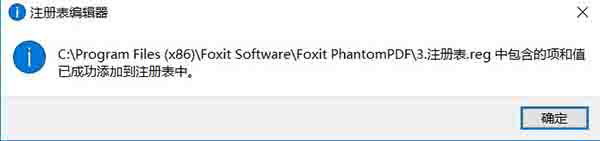
6.最后即可运行软件,会看到没有激活提示,在“帮助-关于福昕高级PDF编辑器”里会显示“试用用户”,这个不影响的,授权时间每天都显示为当天,也就是无限制试用!
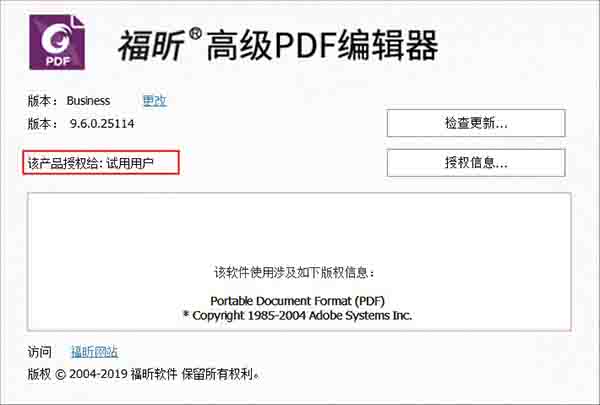
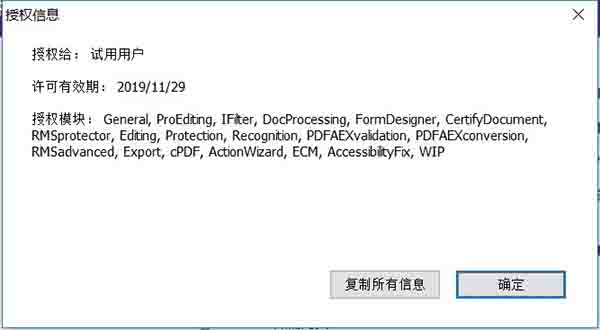
软件特色
新功能
1.对扫描文档进行优化
2.分发或存档前,对扫描文档进行压缩以减小体积,可缩短文件传输时间和节省磁盘存储空间。
3.支持微软IRM V2格式(仅适用于企业版)
4.支持使用微软IRM V2格式将PDF文档加密为PPDF格式文档。
5.支持自动校正扫描文档中页面倾斜的情况。
6.支持在浏览器中使用URL参数跳转到某个书签或特定页面。
7.支持编辑PDF表单时,调整文本域的行间距。
8.创建PDF文档时,用户可以选择或自定义打印设置模板并支持无损压缩。
9. 增加希腊语OCR引擎。
10.支持在打字机、注释框、文本框和备注中添加项目符号,并支持旋转注释。
增强功能列表
1.组策略功能扩展
2.组策略模板中添加了更多设置项,如禁止程序中所有自动访问服务器的操作以及设定“偏好设置”中总是隐藏文档信息栏等。
3.共享审阅功能改进
支持设置检查新注释的时间间隔,当收到新注释时,任务栏上福昕风腾PDF套件的图标将会闪烁提醒。
4.支持在注释属性中添加并保存自定义颜色,且所有注释均可使用所保存的自定义颜色。
5.改进从纸质文档创建PDF文档的操作流程。
6. 进一步优化识别表单域时表单域的命名方式。
7.增强扫描文档经OCR识别后,文档的可编辑性。
8.选中快速签名或图章后,在文档中移动鼠标时光标上可显示签名或图章的外观预览。
9.支持应用图章到多个页面。
问题修复列表:
1.修复了无法发送受RMS保护的PDF文档进行共享审阅的问题。(仅限企业版)
2.修复了当用户验证PDF A/E/X标准时连着两次生成报告会提示出错的问题。
3.修复了在较高DPI环境下程序界面模糊的问题。
4.修复了转换特定GIF文件(其DataSubBlock Structure中的Ubyte Size设置无效)时,可能产生内存崩溃,导致程序受控崩溃的安全问题。
功能介绍
一、编辑PDF文本和图像
1、段落编辑
在段落中编辑文本,免除布局之忧。编辑内容时支持文本自动重排。通过链接、合并或拆分文本块组合文本,实现更多的文本编辑功能。您还可以设置段落缩进量及对文本进行拼写检查。
2、移动和缩放段落
通过移动和缩放文本块可优化文档的布局。
3、修改文本格式
编辑PDF文本的字体、风格、大小、颜色和效果;可对多个文本对象进行左对齐、居中或右对齐等等。
4、对象编辑
编辑PDF文档中的图像和各种对象。
5、对象布局
将对象进行左对齐、水平居中、右对齐、居中、水平或垂直分布、旋转、翻转或倾斜等。
6、插入图像和视频
在PDF中嵌入图片和视频,增强文档交互性。
7、专业化文档
添加水印、页眉页脚、背景,专业化文档外观。
二、协作和共享
1、与iManage WorkSite、NetDocuments和OpenText eDOCS集成
打开/签出/签入WorkSite/NetDocuments/OpenText eDOCS中的PDF文件,或将文件保存到WorkSite/NetDocuments/OpenText eDOCS中。
2、SharePoint集成
在SharePoint服务器上无缝签入和签出PDF文件。
3、共享审阅
通过共享服务器、SharePoint工作站或邮件将文档共享给软件或福昕阅读器(包括桌面版和移动版)用户审阅。
4、快速发送PDF
在软件中直接保存并发送PDF文档。
5、注释工具
支持通过多种注释和文本标注工具批注文档。
6、小结注释
快速查看文档注释,方便归纳总结。
三、创建和格式转换功能
1、导出PDF文档
快速转换成Word、演示文稿、Excel表格、RTF、HTML、文本和图像格式的文件。
2、高效率创建PDF文档
将大量普通文件快速转换成PDF文档,还可快速将多个文件转换并生成一个PDF文件。
3、创建符合行业标准的PDF文档
创建符合标准的PDF文档,完全兼容其他PDF产品。
4、在微软Office、Outlook和Visio程序中创建PDF文档
通过集成在Word、演示文稿、Excel表格、Outlook邮箱和Visio程序中的实用插件快速创建PDF文档。
5、通过拖放动作创建PDF文件
鼠标拖曳文件至软件窗口即可创建PDF文件。
6、验证PDF/A、PDF/E和PDF/X标准
验证符合存档、设计和打印生产行业标准的PDF文档。
7、优化、压缩PDF文档
分发或存档前压缩文件大小,节省传输时间和磁盘空间。
四、页面管理功能
1、合并文档
通过拖放文件到另一文档的页面缩略图或通过插入文件的方式快速合并文档,两种方式均可选择文件插入的位置。
2、重组文档
拖曳页面窗格中的页面缩略图可重组PDF文档页面。
3、管理文档页面
根据需要可对PDF文档进行删除、添加、替换、扁平化、裁剪和提取页面等操作。
4、根据现有PDF文档创建PDF新文档
在多个PDF文档间通过添加、删除或结合页面可创建新的PDF文档。
五、扫描和OCR文本识别
1、将扫描文档转成PDF文档
仅需一个步骤即可将合同、协议或其他纸质文件扫描并转换成PDF文件,大大简化工作流程。
2、OCR文本识别
可将扫描文本或基于图像内容的文本转换为可选中、搜索和编辑的文本。
3、编辑扫描文档
通过OCR将扫描文档转成可编辑的文本并进行段落编辑,该功能在无电子材料而只有复印材料的情况下尤其重要。
4、纠正OCR疑似错误
通过查找和纠正不正确的OCR结果使文件索引更精确,从而更有效地进行PDF搜索。
六、PDF表单填写和创建
1、填写表单
支持填写标准PDF表单和XFA表单,有效提高现有表单利用率、简化工作流程。
2、自动完成功能
填写表单时,系统基于之前输入的信息可显示用户可能需要输入的完整内容,大大提高工作效率。
3、表单设计自动化
表单域识别功能和表单设计小助手可高效完成交互式表单填写。
4、表单设计
通过按钮工具、单选框、复选框、列表框、组合框、文本域和签名域,用户可创建或转换静态PDF文件为具有专业外观的表单。
5、导入/导出数据
支持行业标准化式导入/导出以及发送表单数据。
七、文档安全和签名
1、整理文档
发布文档前删除文档中的隐藏敏感信息,如元数据、注释数据、上一次文档保存的隐藏数据、隐藏层、重叠的对象等。
2、密文
允许将可见的敏感文字内容和图片从PDF文档中永久删除。
在微软Word 、Excel和PowerPoint中集成密文功能插件,用户可直接在这些程序中创建含有密文的PDF文档。v3、微软AD RMS(活动目录权限管理服务)集成
扩展了AD RMS的控制功能,且允许文档作者和管理员对每个PDF文档进行权限管理。
4、RMS动态水印
在RMS环境下自动显示访问者身份信息,避免他人通过屏幕截图和相机拍照窃取信息。
八、查看和部署
1、组策略支持
帮助IT专业人员更好地在企业范围内部署软件,确保软件的菜单栏等配置设置的标准化。
2、SCUP目录文件
提供系统中心更新发布服务器(SCUP)目录,支持通过微软 Windows 更新服务或系统中心配置管理器(SCCM)导入或部署更新。
3、辅助功能检查器
检查PDF文件是否符合美国康复法案508条款的辅助功能标准。
4、自定义工具栏
用户可在工具栏上创建新的选项卡或重新调整现有的选项卡。根据需要调整各工具按钮在选项卡的位置,或者直接创建一个新选项卡并放上最常用的按钮。
常用快捷键
Alt+3:手型工具
Alt+6:选择文本和图像
Alt+7:截图
Alt+3:手型工具
Ctrl+B:书签
Ctrl+1:实际大小
Ctrl+0:适合页面
Ctrl+2:适合宽度
Ctrl+3:适合视区
Ctrl+4:重排
Ctrl+Shift+-:向左旋转
Ctrl+Shift++:向右旋转
Ctrl+Shift+D:删除
Ctrl+O:打开PDF文件
Ctrl+S:保存
Ctrl+P:打印
Ctrl+Z:撤销
Ctrl+W:关闭
Ctrl+K:偏好设置
Ctrl+D:文档属性
Ctrl+Shift+Z:重做
Ctrl++:缩放
Shift+F3:查找上一个
F3:查找下一个
Ctrl+T:搜索&替换
Alt+Left:上一视图
Alt+Right·:下一视图
Home:首页
Ctrl+Page Down:下一页
Ctrl+Page Up:上一页
End:末页
Ctrl+G:页码
Ctrl+H:阅读模式
Ctrl+6:文本查看器
Ctrl+5:线宽
Ctrl+Shift+H:自动滚动
Ctrl+Shift+P:暂停朗读
Ctrl+Shift+U:Touch up阅读顺序
Ctrl+Shift+5:阅读选项
Ctrl+Shift+T:空白页面
Ctrl+Shift+I:从文件插入
F1:用户手册
F11:全屏
F4:显示导航面板中的按钮
Ctrl+F:查找
Ctrl+Shift+F:高级搜索
Ctrl+F11:折叠功能区
Ctrl+J:JavaScript控制台
Ctrl+N:将文件转换为PDF